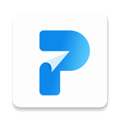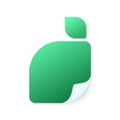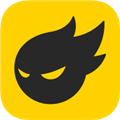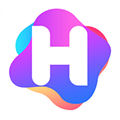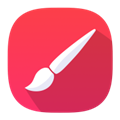应用简介
Canva可画是一款非常专业的平面设计软件,该软件具有界面简洁、操作简单的优势,通过它,大家只需要选择一张自己喜爱的模版,改字换图便可制作出用于工作、学习和娱乐的精美作品,拥有海量的设计模板,涵盖海报、简历、宣传单页、名片、邀请函、贺卡、Logo、PPT模板、二维码、Banner等数十种场景。Canva目前支持100余种语言,已被190个国家的用户使用。内有各种各样的主题,能满足大家制作邀请函、海报、徽标、在线邀请函、名片等各种需求。即使你不是设计大师,也可以只需几分钟便能够制作出各种各样精美绝伦的作品,无需掌握设计技能,也不必安装复杂的设计软件,同时Canva还支持团队协作,免费下载或分享作品,提供图片素材和设计模板,通过简单的拖拽操作轻松与朋友或同事分享并协同设计,并且该版本为破解版,大家可以获得所有VIP特权。

【软件特色】
1、海量版权图库,贴合你的心情和故事。
2、免费的版权字体,让你的设计更出彩。
3、轻松分享到微博微信,与世界分享你的创意。
4、在模板中添加自己图片,修改文字,一键生成。

【软件功能】
宣传 – 拥有海量招生、宣传、活动、促销、海报模板
社交 – 朋友圈、微博、QQ空间等精美配图
安全 – 涵盖 5000w+ 版权图片和插画、1000+ 中英字体
简洁 – 拖放式操作,无论手贱党还是巧手党都可以快速上手!

【适用场景】
1、将Canva用于社交媒体
微信朋友圈
微博九宫格
云音乐相册封面
短视频封面
2、用Canva设计一切
创建徽标、书籍封面和项目博客设计
适用于任何场合,制作生日卡片、婚礼邀请函和电子邀请函。
简单且免费的图片编辑应用
为各种场合制作照片拼贴、传单和横幅
设计鼓舞人心的引言和幽默的表情图
制作派对邀请函、校园海报、视频横幅
用于商业,宣传册、简历、演示文稿、促销海报

【团队怎么邀请】
1、打开Canva可画,进入“菜单”界面。
2、接着点击菜单列表中的“创建团队”功能。

3、输入团队名称,获得邀请链接,输入团队成员的电子邮件地址,最后点击“创建团队”即可完成邀请。

【怎么用自己的图片】
1、首先,点击手机内的Canva软件,然后选择一种图片类型,点击“手机海报”。

2、接着点击空白界面中的“新建设计”。

3、点击页面任意位置,这时候会出现编辑窗口,在窗口中点击“图片”。

4、从手机相册内选择一张图片,也可以从系统内选择一张图片。
【使用教程】
一、怎么添加自己的图片
1、打开app,在首页中点击右下角+号

2、进入后点击下方的使用自己的照片

3、在相册中选择照片后,接着选择图片的大小,若下方大小不合适时,可以点击自定义大小,大小选择完成后点击创建即可

二、怎么添加文字
1、图片创建完成后,点击左下角+号

2、打开后,在文字界面中选择并点击文字

3、点击后就可以在图片中看到该文字了,然后点击文字可以调节大小和移动位置

三、怎么改变图片颜色
1、在下方工具栏中点击颜色

2、然后在颜色中搜索你要的颜色名称,或者点击+号自行选择颜色

四、怎么添加音乐
1、点击右下角+号进入菜单界面,并将菜单向左滑动至应用处,然后点击音频

2、进入音频界面后,搜索音频类型并选择合适的音频进行添加即可

3、最后就可以在制作的图片中播放该音频啦

【注意事项】
【付费素材】
所有 Canva 图库中的付费素材均可用于商业用途。
1、付费图片、视频、音频、素材都可以遵循单个设计使用许可的条款用于商业用途。
2、付费字体可以遵循 字体许可协议的条款用于商业用途。
【免费元素】
免费素材须遵循免费素材许可协议的条款。
1、Canva的部分免费素材来自Pexels, Pixabay或CC0公共图库(你可以点击图片的右上角查看图片来源),根据公共图库的许可协议,这些图库的图片被允许用于商业性用途,但是Canva对其可商用性不作任何保证,尤其是包含人物肖像、商标等免费图片。
2、对于曝光量高、重复性使用的商业用途(例如产品包装、书籍封面、硬广等),我们建议你优先选用付费素材。